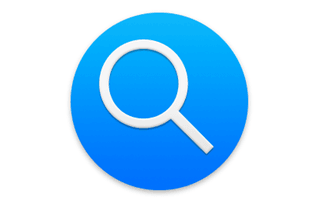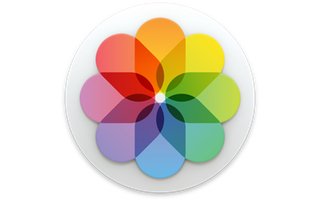将 Mac 分区大小从 Snow Leopard 调整为 El Capitan(HFS 或 HFS+)或 Boot Camp Windows 7、8、10 (NTFS),如果您处于双启动环境中,则完全有可能被盗。但不幸的是,Mac 磁盘实用程序不支持...感谢本教程,您将节省时间!您不必先备份数据、删除分区,然后再次恢复相同的数据。为此,我们将依赖该应用程序帕拉贡坎普图恩它已经证明了自己的价值,而且只需几欧元。它同样适用于 GPT 或 MBR 分区。此外,它还支持经典硬盘和核心存储 SSD(Fusion Drive / FileVault)。在我们的示例中,我们的 2014 年中期 MacBook Pro Retina 配备了 512 GB PCIe 闪存。此处,400 GB 分配给 Mac OS X,100 GB 分配给 Windows。
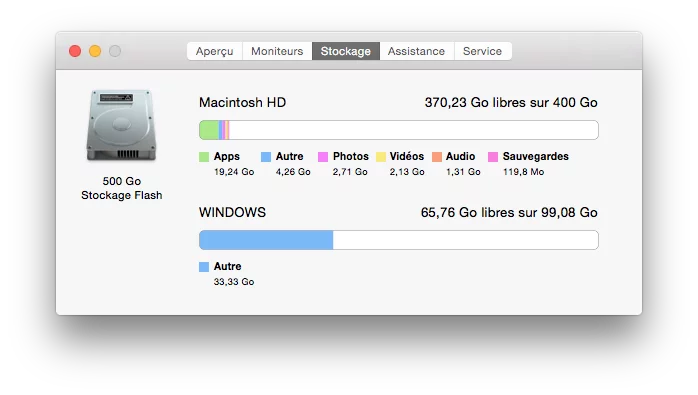
Mac分区:一键调整大小
启动应用程序。您可以清楚地看到当前双启动的分区。要增加 Mac HFS 分区的大小,请将滑块向右推至所需大小,这将自动减小 Windows Boot Camp 的 NTFS 分区。
Mac分区:不要碰任何东西
在这里,我们将 Windows 分区减少了 10 GB,一条消息提醒您,您的 Mac 在操作过程中可能不会做出反应。一切都很正常,最重要的是,在治疗期间您不会碰任何东西!
Mac 分区:操作正在进行中...
手术正在进行中。这需要几分钟的时间,具体取决于 Mac 的速度,如果是硬盘驱动器或 SSD 存储,则时间甚至更短。如果一切顺利,就没有理由帕拉贡坎普图恩。您将在任务结束时看到操作成功。重新启动 Windows 以使更改生效。